点击蓝字关注我们
函数简介
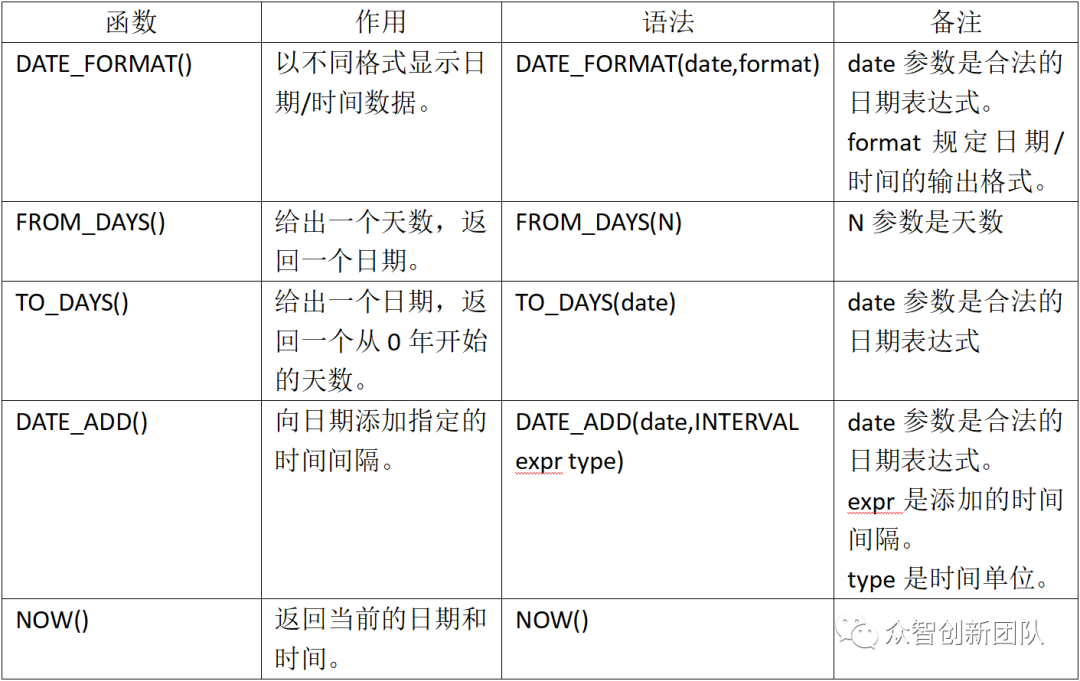
下文例子中代码实现的功能:根据数据表中每行出生年月计算出相应的下一次生日,并根据下一次生日对各行进行排序,最后将所有数据显示在WPF的窗口中。
一、准备工作
1、下载NuGet程序包,操作如图1.1—1.3所示。
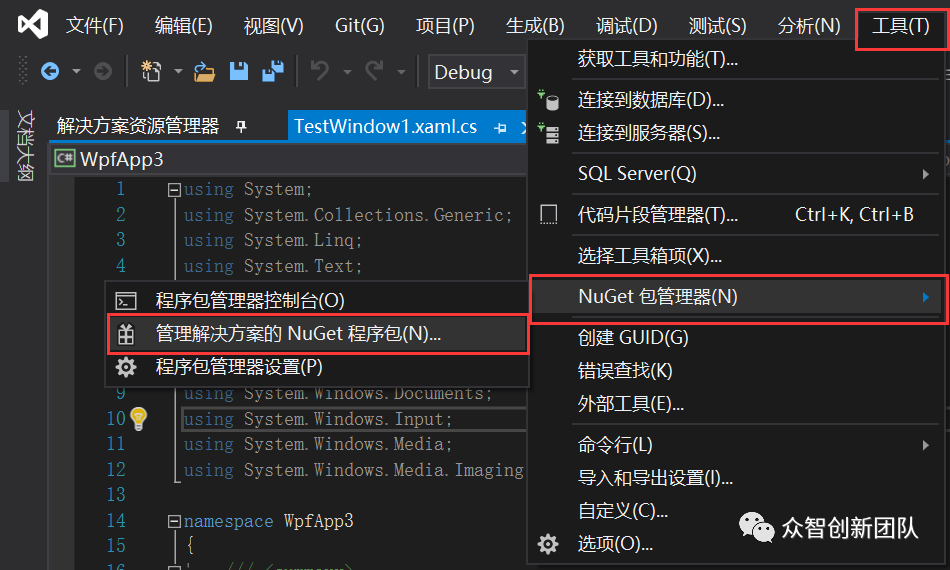
图1.1 打开NuGet包管理器
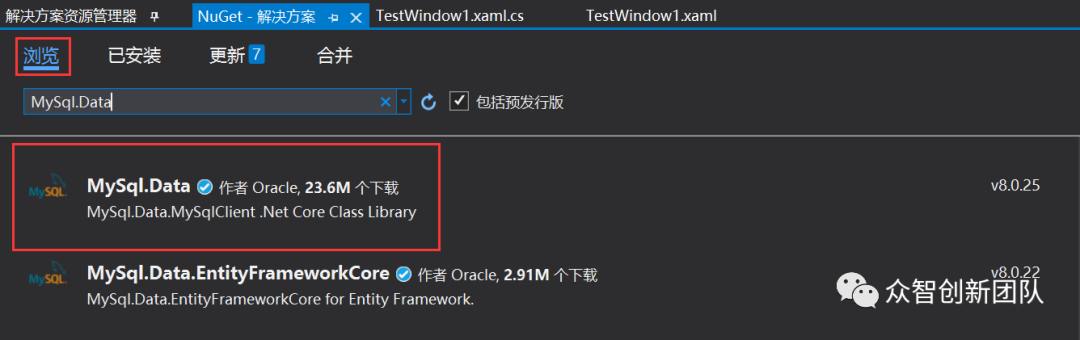
图1.2 找到要下载的NuGet包
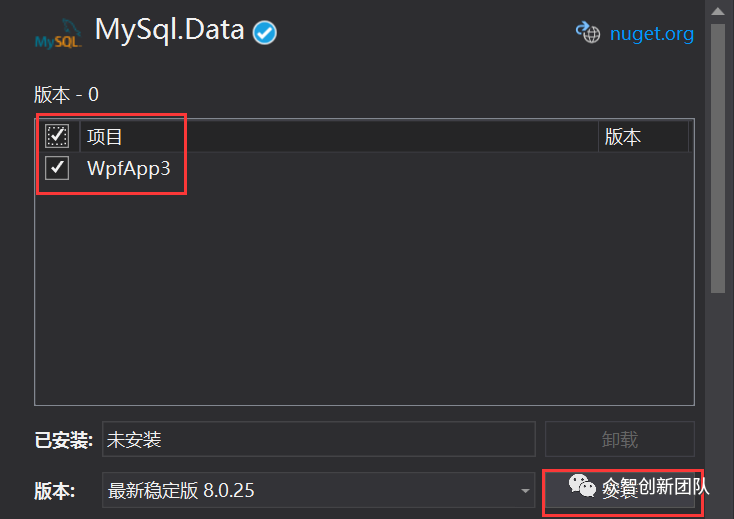
图1.3 下载NuGet包
安装完成后如图1.4所示。
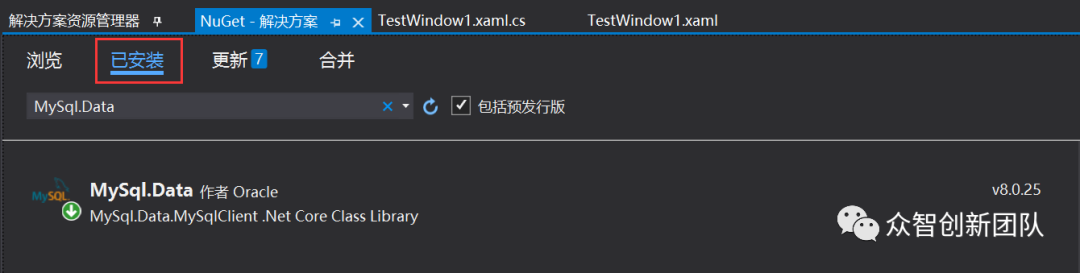
图1.4 安装完成
2、在cs文件中引入命名空间,如图1.5所示。
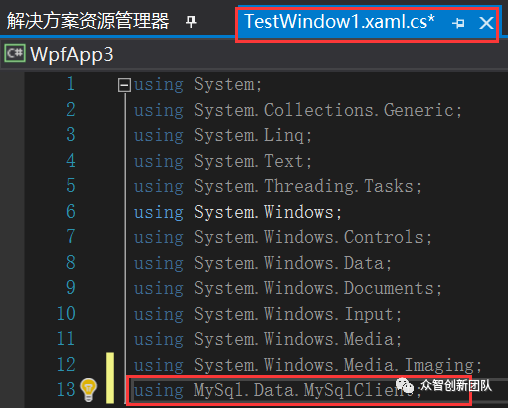
图1.5 引入命名空间
3、在MySQL中建一张表,注意需添加一个年龄列,如图1.6所示。
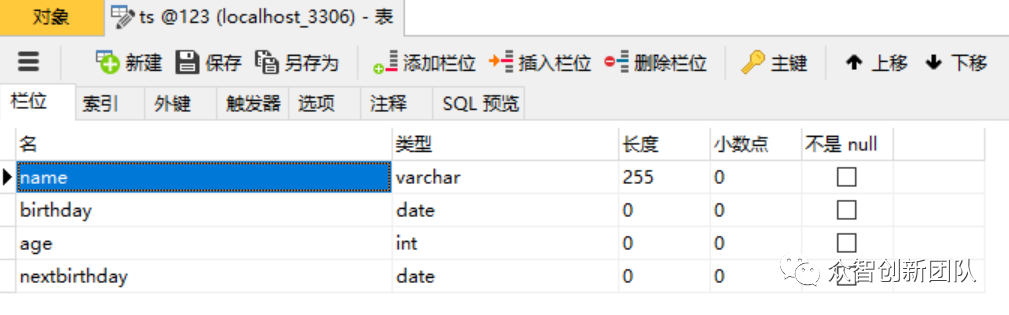
图1.6 设计表
4、往表中放入数据,如图1.7所示。
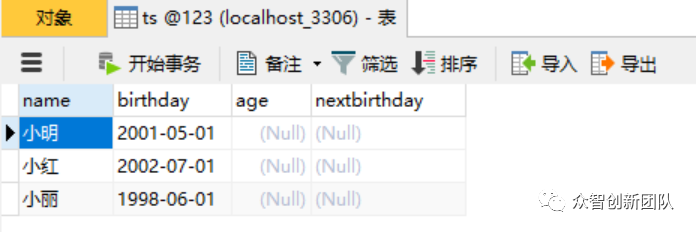
图1.7 写入数据

二、使用函数
1、引入命名空间,如图2.1所示。
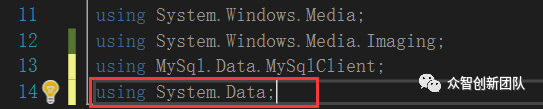
图2.1 引入命名空间
2、在xaml文件里放一个DataGrid控件,用于显示数据库中的表,如图2.2。

图2.2 前端放一个DataGrid控件
3、打开属性窗口,左键双击如图2.3光标所在位置,为DataGrid控件添加一个加载事件。
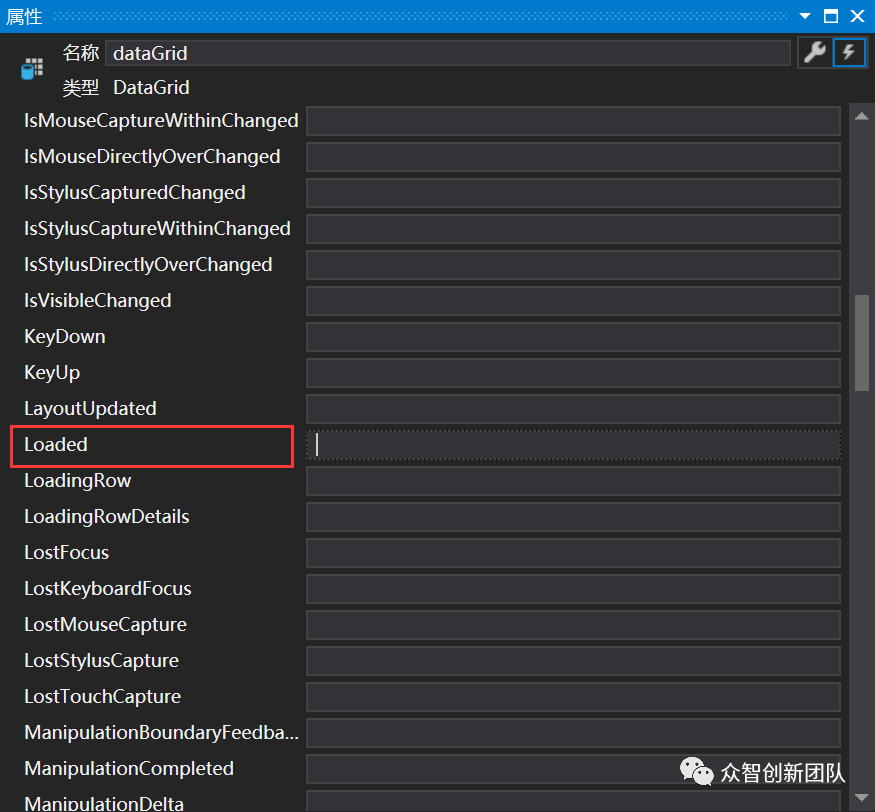
图2.3 添加事件
可以看到cs文件中已经添加了一个DataGrid的Loaded事件,如图2.4所示。
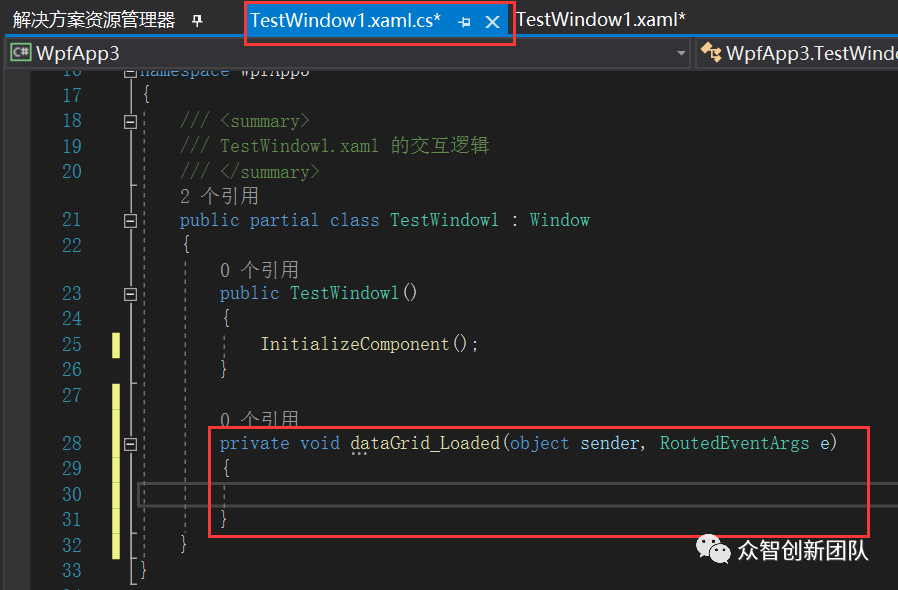
图2.4 后端事件添加完成
4、连接数据库的同时往数据库的表中填充下一次生日,并将表中的数据显示到DataGrid中,代码如图2.5所示
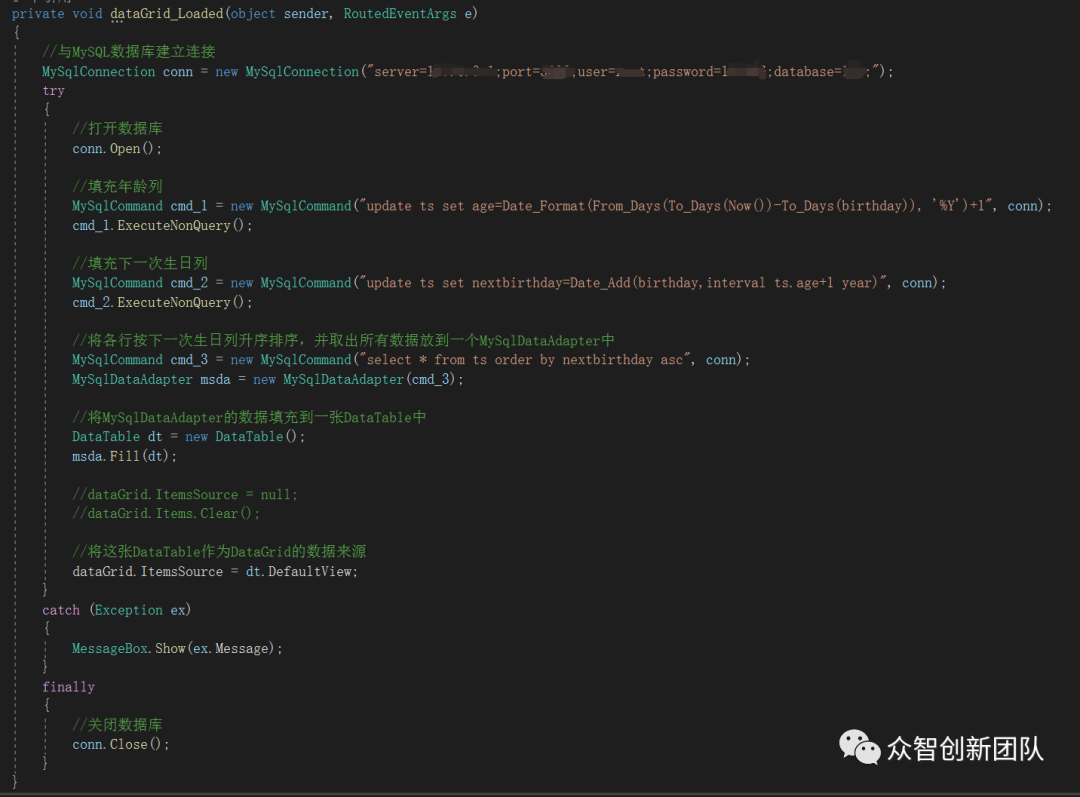
图2.5 往事件中写入的代码
运行结果如图2.6所示。
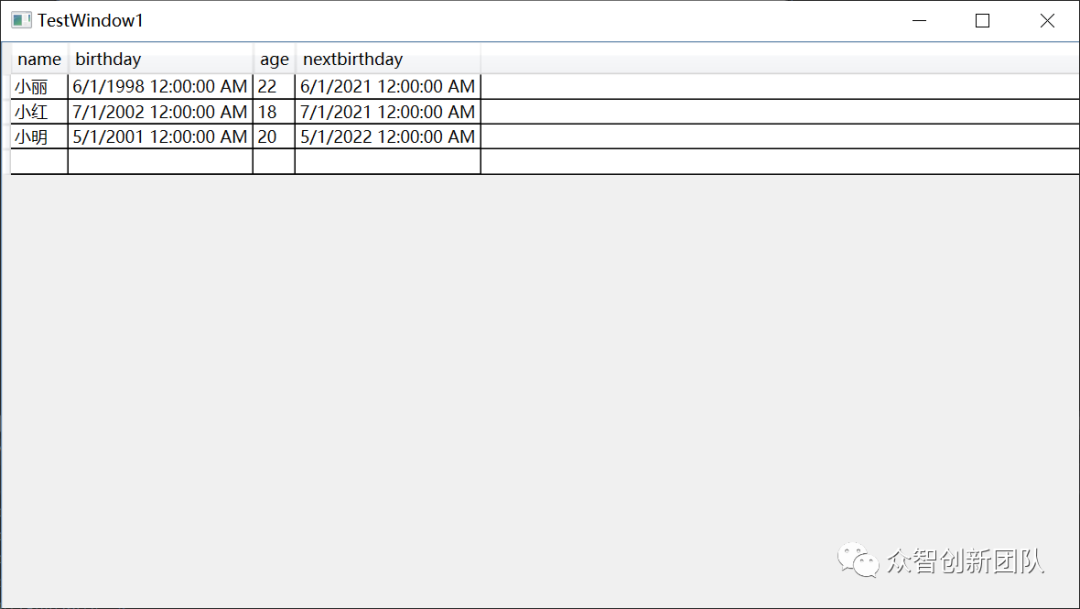
图2.6 运行结果
5、为了视觉上的简洁,可以选择将最后的空白行去掉,只需在xaml文件中将只读属性改成True,如图2.7所示

图2.7 改变DataGrid只读属性
运行结果如图2.8所示。
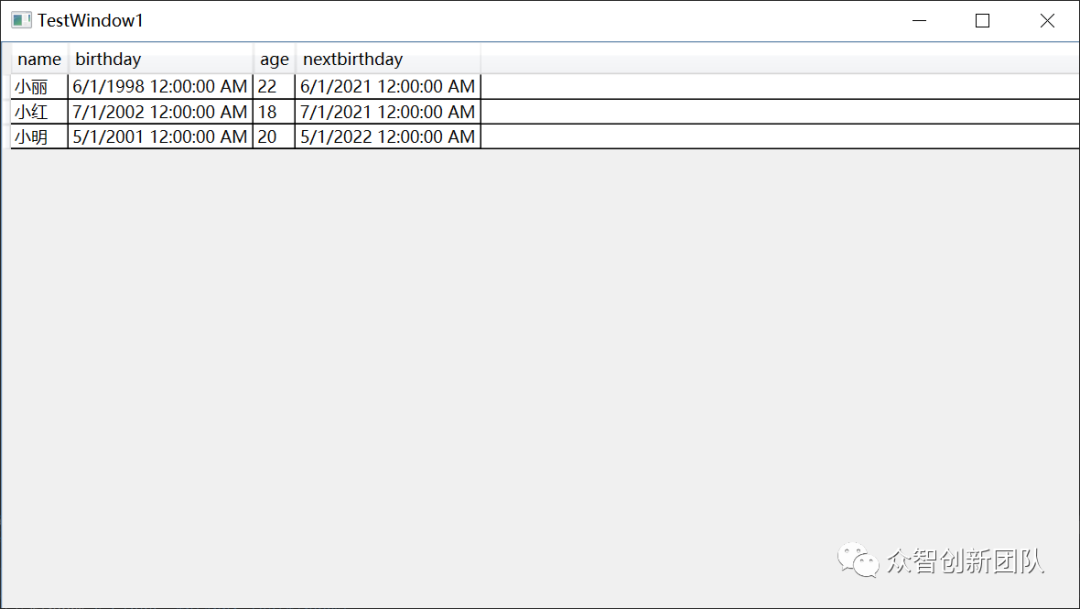
图2.8 改变属性后的运行结果

三、常见异常的解决
当一个窗口中有多次DataGrid与DataTable之间的传值时,可能会有如下异常出现。
1、异常一,如图3.1所示。
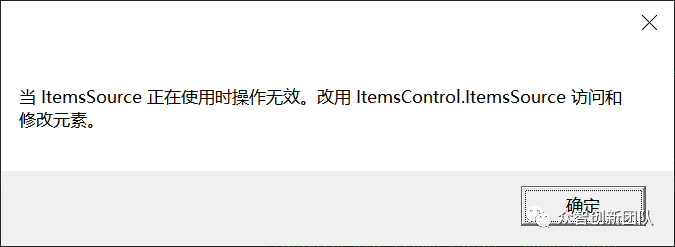
图3.1 异常弹窗
解决方法:在绑定ItemsSource前先解绑所有ItemsSource,如图3.2所示。
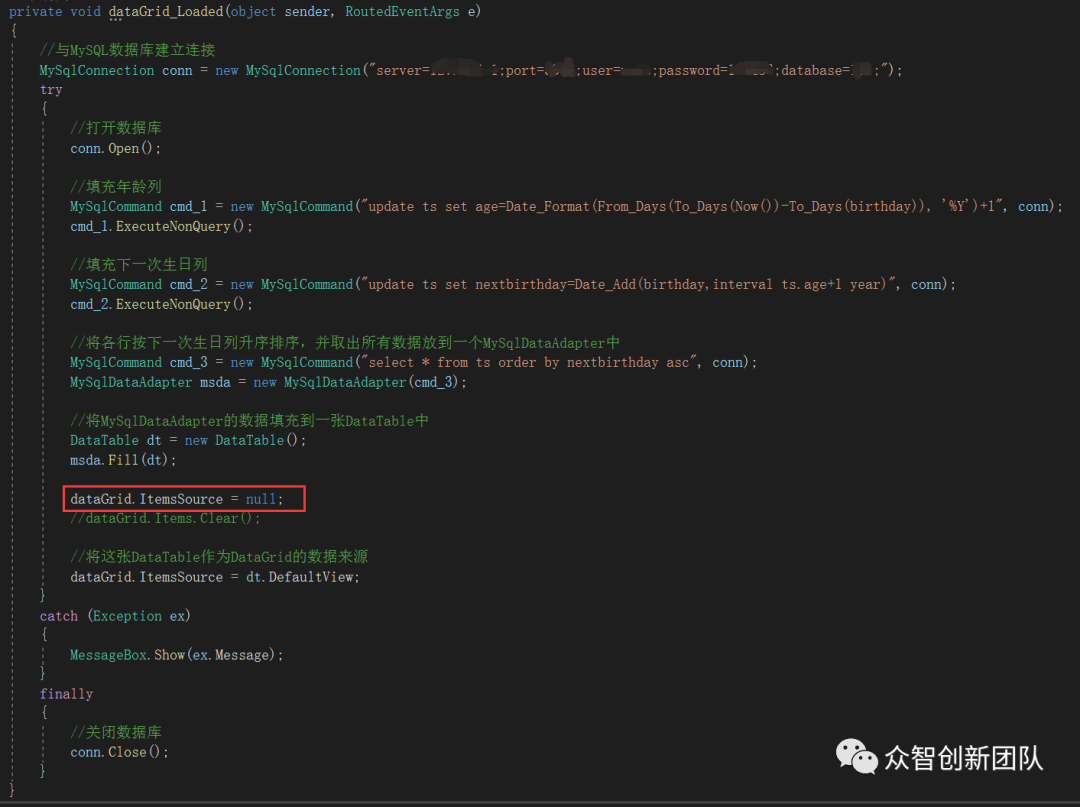
图3.2 添加一行代码
2、异常二,如图3.3所示。
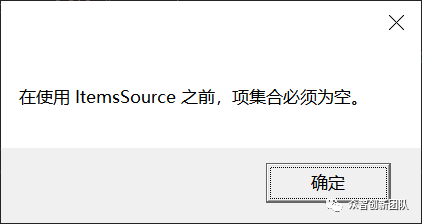
图3.3 异常弹窗
解决方法:在绑定ItemsSource前先清空DataGrid中的内容,如图3.4所示。
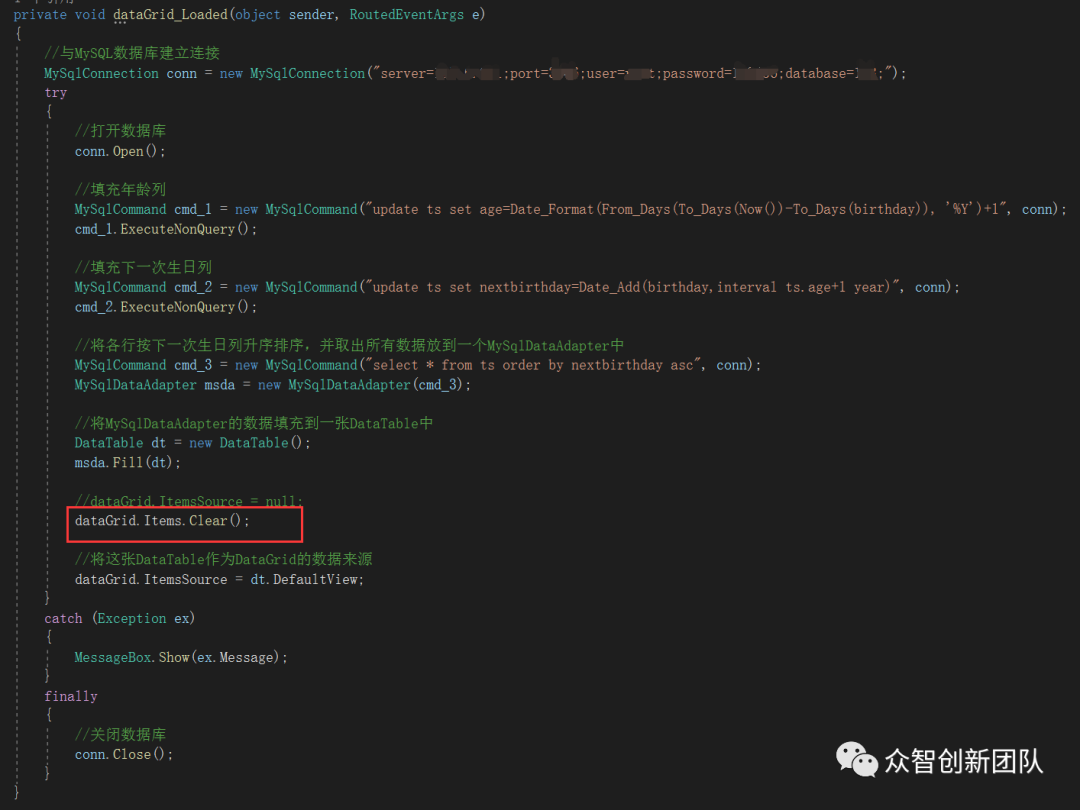
图3.4 添加一行代码
期待你的
分享
点赞
在看









